LAS ファイル 内の LIDAR ポイントはそれぞれ、独自の分類コード セットを持つことができます。LIDAR データを分類すると、標高点を特定のデータ クラスに系統立てながらも、ひとまとまりのデータ コレクションとして LAS ファイル内に保持できます。それらの分類コードは一般的に、レーザー パルスを反射したオブジェクトのタイプを表します。ポイントの分類は通常、データ ベンダーが行いますが、点群に対して半自動的な方法で、各ポイントに関連付けられたフィーチャ タイプを割り当てます。LIDAR ポイントは、地表面、植生、水域などのいくつかのカテゴリに分類できます。分類クラスの定義には、LAS ファイルの整数値のコードを使用します。以下の表に、LAS 1.4 標準で規定されている LAS 分類コードを示します。
| 分類値 | 意味 |
|---|---|
| 0 | 分類不可 |
| 1 | 未分類 |
| 2 | 地表 |
| 3 | 低植生 |
| 4 | 中植生 |
| 5 | 高植生 |
| 6 | 建物 |
| 7 | 低点 |
| 8 | 予約済み * |
| 9 | 水域 |
| 10 | レール |
| 11 | 路面 |
| 12 | 予約済み * |
| 13 | 保護線 (シールド) |
| 14 | 導線 (フェーズ) |
| 15 | 送電塔 |
| 16 | ワイヤー構造コネクタ (絶縁体) |
| 17 | 橋床版 |
| 18 | 高ノイズ |
| 19-63 | 予約済み |
| 64-255 | ユーザー定義可能 |
LIDAR の分類の詳細については、「LIDAR ポイントの分類」をご参照ください。
LAS データセットを使用すると、LAS データセットが参照する LAS ファイル内に定義されている分類コードを、表示、解析、編集することができます。分類値に対しては解析操作を実行できます。
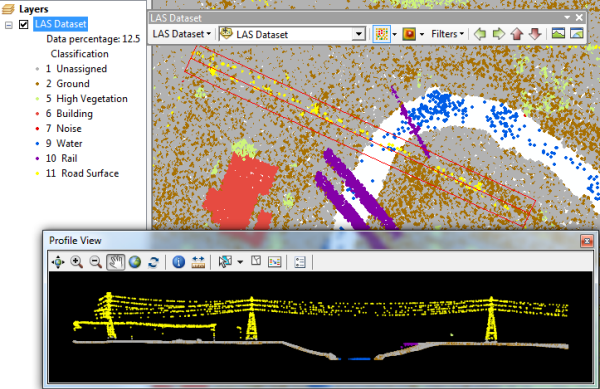
LAS クラス コードの表示
LAS データセット レイヤーの LIDAR 分類コードを表示するには、ArcMap または ArcScene で [LAS データセット] ツールバーまたは [レイヤー プロパティ] ダイアログ ボックスのどちらかを使用します。
LAS データセット ツールバーでの分類コードの表示
[LAS データセット] ツールバーで、ポイント ドロップダウン メニューをクリックし、[クラス] を選択します。
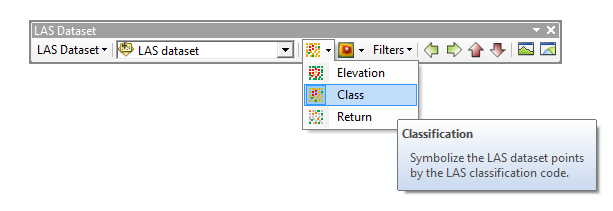
レイヤー プロパティ ダイアログ ボックスを使用した分類コードの表示
- [コンテンツ] ウィンドウで LAS データセット レイヤーを右クリックし、[プロパティ] をクリックします。
- [シンボル] タブをクリックします。
- 既存のレンダラーを除去します (または、オフにします)。
- [追加] ボタンをクリックして [レンダリングの追加] ウィンドウを開きます。
- リストから [一意のシンボルでグループ化された LAS 属性] ポイント ベースのレンダラーを選択し、[追加] をクリックします。続いて、[終了] をクリックして [レンダリングの追加] ウィンドウを閉じます。
- [LAS 属性] ボタンをクリックし、ポイントのシンボル表示に使用する別の属性を選択します。
- [分類] 属性を選択し、[LAS 属性の選択] ダイアログ ボックスで [OK] ボタンをクリックします。
- [すべての値を追加] ボタンをクリックし、LAS 分類コードの公式リストを読み込みます。
- [OK] をクリックします。
LAS 分類コードの操作
LAS ファイル内の分類コードを操作するには、ジオプロセシング ツールを使用するか、ArcMap の [LAS データセットの断面図ビュー] ウィンドウに用意されているツールを使用します。分類コードの詳細については、「LAS ポイント分類の編集」をご参照ください。
LAS データセットが参照する LAS ファイル用の LIDAR ポイント分類を変更できるジオプロセシング ツールは、次の 2 種類あります。
LAS データセット分類編集用のジオプロセシング ツール
| ジオプロセシング ツール | 説明 |
|---|---|
LAS データセットが参照する LAS ファイルの分類コードを変更します。このツールはある分類コードを完全に別の分類コードに変更します。これは、LAS 1.1 仕様の分類標準が導入される前に作成された LAS ファイルの分類を更新するときに特に便利です。このツールを使用すると、それらのデータが現在の標準に準拠しているかを確認できます。 | |
追加フィーチャを使用して、LIDAR ポイントに割り当てられた LIDAR 分類コードを変更します。 |
LAS データセットの [断面図ビュー]  ウィンドウ ([LAS データセット] ツールバーからアクセス可能) で使用可能なツールを使用して、分類値を対話形式で編集できます。
ウィンドウ ([LAS データセット] ツールバーからアクセス可能) で使用可能なツールを使用して、分類値を対話形式で編集できます。
また、クラス コードの統計をレポートに生成したり、[LAS データセット プロパティ] ダイアログ ボックスで表示したりできます。さらに、主要なクラス コードのラスターを格納場所別に作成することもできます。分類コードの統計解析を実行できるツールとしては、次の 2 種類があります。
LAS データセット統計用のジオプロセシング ツール
| ジオプロセシング ツール | 説明 |
|---|---|
LAS データセットの統計情報を計算または更新し、オプションの統計情報のレポートを作成します。 | |
LAS データセットが参照する LAS データ ポイントの統計情報を保存するためのラスターを作成します。 |